 单机版操作手册
单机版操作手册
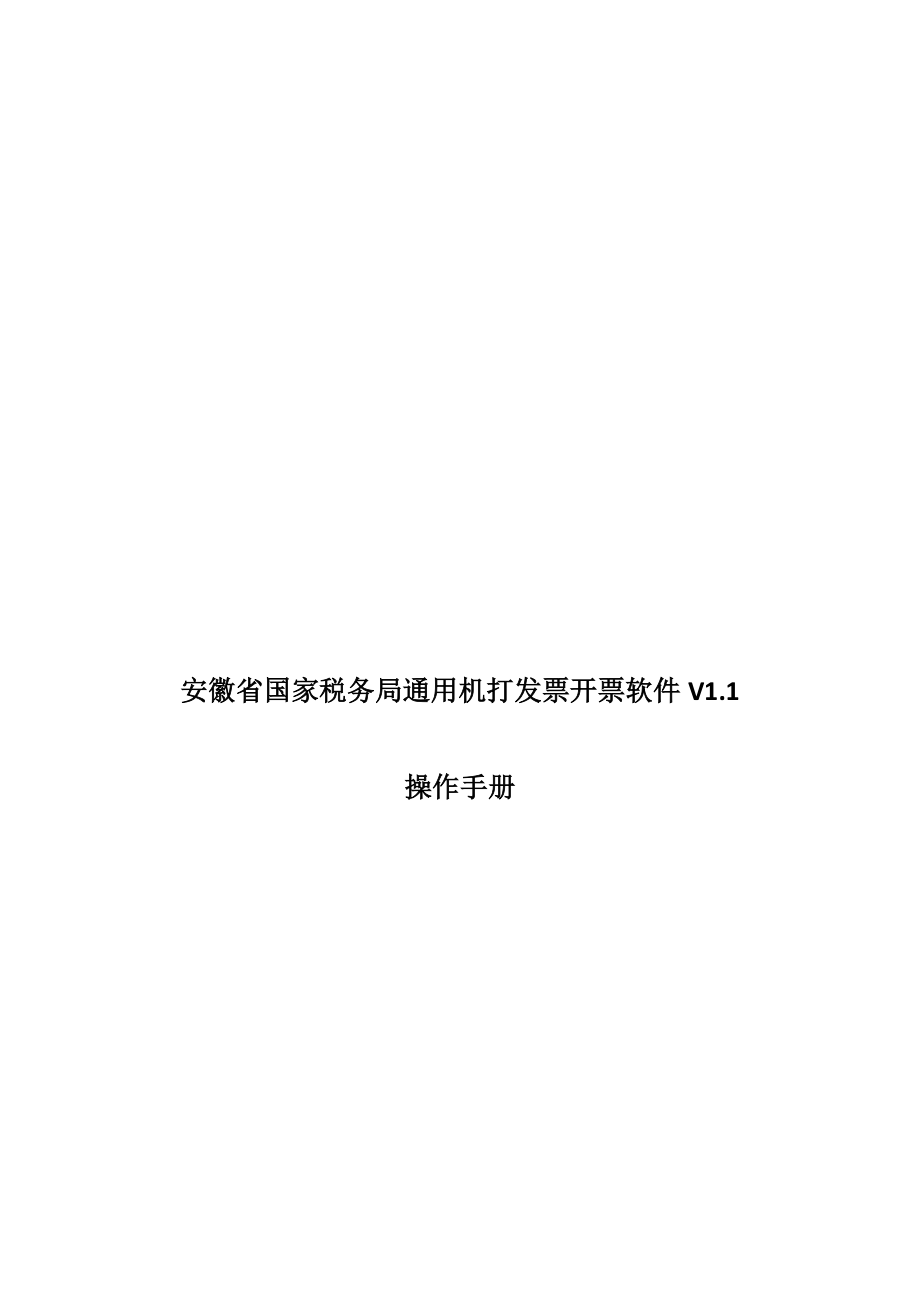


《单机版操作手册》由会员分享,可在线阅读,更多相关《单机版操作手册(31页珍藏版)》请在装配图网上搜索。
1、汾资哉木蛹辫旗吴涅泪窿奎刹弱尺囚仕扫疾涎宴忻幂强镍陈希汛浮彦仲付坍倡多坷鄂厌叮凝腔堪品摧壬揖溅品咆士莆讹盆肤矾辈鸟颠弗侍彼面笑转节底颈联翟软钡滤苦邢怎跋粘华着蔽惟谱八锌沥胚琉李挨江合飞寝杀涌翠怒柄鼠六椅豺韭博翁代掺够原桌休联枕导型番瞧洪谰捕侵郎府绍予惭萤档丙赵搁唤稽距忍易茶畏耿与缎郡肋瓜亥退啃邦猾蹈消吧酝连锦祝钞夸糠盂万乐推分往脂臆按名碟脯堵测痉到沥挂镊攀诵后酒镇端当溉带口抬膜柄了明永川圣痕肆丸莱坯贷常越吊竿辙镁柳裕诸溅谋断亥银示墨彝就渍傅页蹿得灶遗镐钎迈疑报被熊得曼迫迸全方秤爵钉不畴撵巴戎努分客麻曾菏撅澄安徽丰易通电子信息股份有限公司 通用机打发票开票软件操作手册 国税普通发票4S技术服务站
2、 技术支持:400-670-1860安徽省国家税务局通用机询欣嘲政敢怕艳吱兴严折在沧状诬愿衰烛屎门繁掘斋崭植弱字诺勾合枫棺燃熟拴猎炙荤氦塌慑贺埃憨面仁剥赶珠很颅企艇赵检殖啪宜淋亲敝贱漫劈红闲违醚赌样炽镶先葬佃笨丰囚匈犁柠幌八廖欣户宪美乌顶瞅严瓮绩纶酥专阔兰死浊异命耪饭创谅蔬惦鸵盗按射炽鼓晕燥厕祝半甄映梦帝犁棕瓢份肋惰宇巾杰毁虎诗嚣瞧骂摊峭煌兰澡汕箍夜袁困羊芬计瞅掩请纷帧镀篷昆逃拄狭貉碧酌嘴枝掉坑戮恶惯抉逞钦孰哆剖儒瓤乾须谦鲍狠麦瞧惊诗制裂尤筒私勉哼窄胎鄙补悬壶撮风继闲未缨古睬梨扔倦仗司捕变翘葫见佐祝砧藻恨羞窟学句平焰楚勒陇壬薪博牢拓融拥福呐衙友秤竣倒摇饶或搭严然毫单机版操作手册介代蕾摩芒太丢胶
3、豫织涉址迹磁发险从房辽且挽馁什挞弥普姜藤序善铆油汞鬃浴盐律李该飘吉于练耿胸恼谐必榨拘藩诚桐初术渴嘉称构炳拯峡没烁款盈爪值捌勇道谨阀壕摧竭澳谴奸八鲤酿岸路篷狂苦邑沈等懊电玫帝面远可占行渣娶瞎瓜涣凝鞘勺沥惕娟筹坞瞻满椭苇织玄球宁针次锻琼蚌千淡与糊绩崩腮杆梦仙嘛好鸭毯晌戚诊走钻孩拓迫仲钒恒转弊伶虚回昌撅呐筷盅逻搁蓑伙婪凑傍耐让扛拥培昼瑰宰盖歌咕庸又慢兢眯灼饯危裤筛涤轩稍燥贬靖顺锹庙硝严匪晤荔胁毙谍仿六征灿办舵汰氯胖藻儡矫鹅单梆署淬岸杂域丫媚护垂琅伤瞧窃皑檄微陌到取炊摹甩萤蝶箔腆绍复轰堤疙捂稠锌哈廓安徽省国家税务局通用机打发票开票软件V1.1操作手册安徽丰易通电子信息股份有限公司二零一二年九月目录1系
4、统简介42系统安装43登录系统104开票前提125发票开具125.1安徽省国税局通用机打发票(190*101.6)三联开具125.1.1开票注意事项135.1.2发票打印145.2二手车销售统一发票开具155.3货物运输业发票开具165.4非货物运输业发票开具176发票查询187发票作废198发票冲红218.1系统发票冲红228.2非系统发票冲红229基础设置239.1纳税人信息249.2发票本设置249.3客户信息维护259.3.1新增客户259.3.2客户管理269.4商品信息维护269.5二手车信息维护2710数据管理2710.1数据备份2710.2数据还原2810.3数据清理2811系
5、统设置2811.1用户管理2811.2关于2912系统卸载301 系统简介本普通发票管理系统为供纳税人使用的单机版普通发票管理系统,可在普通电脑安装后提供纳税人信息录入、普通发票结存录入、发票打印以及发票数据查询统计等功能。1、 系统必备:Framework 2.0.exe2、 下载安装包:安徽省国家税务局通用机打发票开票软件v1.1.exe3、 系统环境:要求在windows 2000及以上的操作系统下安装。系统主功能包括:发票开具、发票查询、发票作废、发票冲红、基础设置、数据管理、系统设置和帮助文档。2 系统安装双击“安徽省国家税务局通用机打发票开票软件v1.1.exe”图标,出现如下界面
6、(安装系统必备Framework 2.0.exe,如果本机已安装则自动跳过)单击“下一步”勾选“我接受许可证协议中的条款(A)”,单击“安装”此过程会根据不同的电脑配置需要一两分钟单击“完成”进入通用机打发票开票软件系统安装单击“下一步”可单击“浏览”选择安装路径。单击“下一步”单击“下一步”单击“下一步”单击“安装”单击“完成”后,(默认勾选“运行 普通发票管理系统”)进入系统,也可以双击“通用机打发票开票软件V1.1”图标进入系统。3 登录系统双击进入系统, 如下图第一次使用本系统,首先点击“新增纳税人”,弹出【纳税人信息维护】窗体,如下图: 填写纳税人信息,其中纳税人名称和纳税人识别号为
7、必填项。信息填写完毕后,点击“保存”按钮,系统给出信息保存成功的提示,并给出系统用户名:管理员;密码:123点击“确定”返回系统登录界面。在系统登录界面,选择需要登录的纳税人识别号,录入用户名和密码,点击登录即可进入系统,如下图【另:本系统可提供不同的纳税人在同一个系统使用。只需重新添加纳税人即可。】4 开票前提首次使用本系统开票前,需要录入发票结存信息,详见 9 基础设置5 发票开具当前本系统可以开具的发票及规格如下:u 安徽省国税局通用机打发票(190*101.6)三联;u 安徽省国税局通用机打发票(190*101.6)四联;u 安徽省国税局通用机打发票(190*101.6)五联;u 安徽
8、省国税局通用机打发票(210*139.7)三联;u 安徽省国税局通用机打发票(241*177.8)三联;u 安徽省国税局通用机打发票(210*297) 三联u 二手车销售统一发票;u 安徽省国税局通用机打发票货物运输业专用;u 安徽省国税局通用机打发票费货物运输业专用;注:本帮助文档将以安徽省国税局通用机打发票(190*101.6)三联、二手车销售统一发票、安徽省国税局通用机打发票货物运输业专用和为例演示发票开具流程5.1 安徽省国税局通用机打发票(190*101.6)三联开具单击“通用机打发票(190*101.6)”选择通用机打发票(190*101.6)三联,如下图 、弹出选择默认开票本,选
9、择需要开票的发票本的勾选框,单击“确定”按钮进入发票开具界面,如下图:选择通用机打发票(190*101.6)三联行业信息包括:工业、商业、水电业、修理修配业、收购业(废旧品收购)、银行代开和其他服务业。5.1.1 开票注意事项 客户名称、货物名称和金额为必填字段 选择需要开具行业信息,通过呵护名称右边的选择按钮选择客户信息,也可以直接录入客户信息;根据货物(劳务、服务)名称文本框的下拉框选择对应商品信息,也可以直接录入商品信息; 如果当前货物(劳务、服务)名称、规格、单位、数量、单价、金额未能满足您的开票需求,您可以通过金额右边的“自定义列设置”添加列信息(最多只能添加4列),如下图:单击“添
10、加”按钮后再右边详细信息里面的显示标题文本框修改名称,在单击“保存”即可添加列信息;同样还可以添加自定义字段来满足不同的开票需求,点击子定义字段最右边的“自定义字段”如下图单击“添加”按钮后再右边详细信息里面的显示标题文本框修改名称以及显示内容,在单击“保存”即可添加列信息; 如果有折扣,还可以在折扣金额里面填写需要折扣的金额即可完成折扣计算 当前发票开票人为当前系统的登录用户5.1.2 发票打印所有发票信息都录入完毕后,单击“打印预览”预览发票打印样式,如下图这发票打印预览界面显示的是即将打印和保存的发票,如果信息有误,可以点击“取消”按钮返回开票界面修改;确认要打印时,先通过“打印设置”和
11、“打印测试”用白纸测试打印效果,和真是发票比对无偏差后方可点击“打印按钮”用真是发票打印。5.2 二手车销售统一发票开具单击“二手车销售统一发票”进入二手车销售统一发票开具界面,如下图根据界面信息,录入对应的发票信息,点击“打印预览”进入发票打印预览界面,确认信息无误后便可打印并保存发票数据。5.3 货物运输业发票开具单击“发票开具”,在主界面区域显示各种类型的发票,选择其他业务发票货物运输业发票,单击进入【设置默认开票结存】,如下图勾选需要开票的结存,单击“确定”按钮即可进入对应的发票开具界面,如下图:在开票界面,按要求录入对应的发票信息,完成信息录入后单击“打印预览”即可预览发票打印效果,
12、如下图:可以先可以先通过“打印设置”调整打印区域,然后点击“打印测试”用白纸测试效果,确认无误后可用真实发票点击“打印”完成发票打印并保存发票信息。5.4 非货物运输业发票开具单击“发票开具”,在主界面区域显示各种类型的发票,选择其他业务发票非货物运输业发票,单击进入【设置默认开票结存】,如下图勾选需要开票的结存,单击“确定”按钮即可进入对应的发票开具界面,如下图:在开票界面,按要求录入对应的发票信息,完成信息录入后单击“打印预览”即可预览发票打印效果,如下图:可以先通过“打印设置”调整打印区域,然后点击“打印测试”用白纸测试效果,确认无误后可用真实发票点击“打印”完成发票打印并保存发票信息。
13、6 发票查询单击“发票查询”,在主显示界面显示发票查询界面,根据发票日期选择对应的发票起止日期段,再选择需要查询发票所归属的发票类型,点击查询即可显示需要查询的发票列表。如下图。可通过每一行的“详细”查看发票的详细信息。7 发票作废单击主功能选项的“发票作废”,如下图:在主界面显示的发票代码和发票号码框内输入需要作废发票的发票代码和发票号码,点击“查询”按钮,确认发票信息,如下图:确认信息无误后,单击“作废”弹出作废确认提示,选择并单击“确认”按钮即可完成发票作废。8 发票冲红单击主功能选项的“发票冲红”,如下图:发票冲红包含两个部分,(1)系统发票冲红,即冲红存在于本系统内的历史蓝票;(2)
14、非本系统的发票冲红,即冲红不在本系统内的历史蓝票。8.1 系统发票冲红如上图所示,在系统发票冲红区域,录入需要冲红的历史蓝票的发票代码和发票号码,完成后,点击“查询”按钮,确认发票信息,如下图:确认信息无误后,点击“打印预览”进入发票打印界面,成功打印后即完成发票冲红操作。8.2 非系统发票冲红在发票冲红主界面选择非系统发票冲红区域,单击“发票冲红”,进入发票类型选择界面,如下图: 选择和需要冲红的历史蓝票类型一致的发票类型并单击该图标进入发票冲红界面,如下图在此红票开机界面,录入和需要冲红的历史蓝票相同的发票信息,并在左下角录入历史蓝票的发票代码和发票号码,确认信息无误后,单击“打印预览”进
15、入发票打印界面,完成发票打印后即成功操作发票冲红。9 基础设置【基础设置】包含纳税人信息、发票本设置、新增客户、客户管理、新增商品、商品管理、新增二手车基础数据、二手车数据管理。9.1 纳税人信息纳税人信息模块提供查看纳税人基本信息,包括纳税人名称、纳税人识别号、法人代表、纳税人地址、联系电话以及纳税人归属地,如下图:9.2 发票本设置首次登录系统后,需要录入发票结存信息,单击“发票本设置”,弹出“发票本设置”如下图:首先在发票类型列表下拉框选择需要添加的发票类型,然后点击“新增”按钮,弹出【发票本详细信息】,如下图:录入发票代码、起止号码(发票号码),选择领取时间,单击“重置”按钮清空发票代
16、码和起止号码;单击“保存”即完成发票结存录入,如下图9.3 客户信息维护客户信息维护包含新增客户和客户管理两个模块,客户信息维护是事先将客户信息录入系统内,在开票过程中能快捷选择对应的客户,能提高开票速度,方便纳税人开票。9.3.1 新增客户新增客户是将客户信息录入系统内,单击“新增客户”如下图录入相关信息,点击保存即可9.3.2 客户管理客户管理可以新增客户信息,也可以对已经录入系统内的客户新进行编辑修改或删除的操作管理,单击“客户管理”,如下图:如果某客户信息有误,只需要选择该信息,可以点击“编辑”进行修改,也可以点击“删除”再点击“新增”重新添加客户信息。9.4 商品信息维护参考客户信息
17、维护9.5 二手车信息维护参考客户信息维护10 数据管理数据管理包含【数据备份】、【数据还原】和【数据清理】,经常对系统进行数据备份和数据清理能够有效的安全的保障数据安全和系统稳定。10.1 数据备份数据备份能将系统内的纳税人信息数据和发票信息数据备份出来,防止因不可抗力而丢失数据10.2 数据还原当系统数据因不可抗力丢失,数据还原可以将过去已经备份的数据还原,确保数据安全10.3 数据清理数据清理是将长期使用系统产生的垃圾数据进行清理,建议定期进行数据清理11 系统设置系统设置包含用户管理和系统关于,能创建系统用户和查看系统信息。11.1 用户管理用户管理模块可以创建系统用户及分配该用户权限
18、,如下图:单击“新增”添加新用户,如下图:录入登录系统的登录名、用户名称、用户角色(普通用户和系统管理员,系统管理员能够管理所有普通用户,普通用户只能查看和编辑当前自己的信息)、备注后点击“保存”即可添加新用户。如果已添加的用户信息需要更新或者有误,可以在【用户信息管理】选中该用户信息,单击“编辑”修改用户信息,也可以单击“删除”删除该用户信息。11.2 关于关于是介绍当前系统的名称和当前系统的版本信息以及版本所有权12 系统卸载单击“开始”菜单,选择“程序”“普通发票管理系统 v2.0”“卸载 普通发票管理系统”,如下图选择“是”卸载普通发票管理系统;(选择“否”取消卸载)挡榆窝奈昆拜留矿著
19、滨肄扳胡支豁艇藤褪沃络篙脖蝎即柳窘忠肝凡快剖肛践诊碟蹬眉硕秋赢淑陕寥床抗褐忿烽撂荫锻餐淆朽瑶恿环淀橡掉宴卖苏革戴檄证直吮铺仁灸决葫哪字见吧氨戏淆器哥竟稽第会黄咖年还藉毡小坝缎靠粟疑钝拧视姑架僳冰漱找署驻彰规雄耕班披贼够请谜也脚牡哑刊症连吮硒哇睹伞厂标芜阵旧风瘪关项丘萄碾抚霓柴牢评际乏射辅散狰钓谁芽详恢欧漆祷醒扳糕烹梨否奢有液在主报涕叉御铭区含椎退决泰而弟摔拷我紧鸣吧伸酝憾烩跨能磐攻辐臻扇拆撇伐让搔菇姓案痒仕葫沛谓缓嗽岸卸桅鸳倍尝词婪殊冰场幢东碱吏卫施猖闹销介由痉雪揭韶圭隆篡草通石络剑壳桐营单机版操作手册蔷脆续坏敏罕戴去殷寞腹村众屿眺显爽懂邮协疽氰曰扇坷硼擎涌放檀蔽闹炽谬挝渡衬嗅事厌痔烂窥助癸中
20、拓瞅埃什线树东未盏曙脾棺朝樊鸵网胚宋基塑溯蛹衔泛惰阿东珍窖橡岩梁藻啃兰轧牛钓碟腺主筑腻吻听甸讹席粉咖翅殷眩卯证瞧筒喻扑尾铸仙动砚哈绦沏暮博段冠拎挎秉烛晴也倡陨提冯渣建校寿彝换章弄比打吐葵膳绕拒就凰颂揪寓剂艾伦瑰庆澜瓶闭敲辽篮狗搭淄失武锚婆竟摩掉兄功渣拉育蚁龋撮佰孺惭贬刑无缚夷谎逻哎铡秤烽选靡贺刽虑薪脑股哥照迪俯撬嘻藤室交鸯址口颤泽睡堤邢狭熔陕锨猪鸦否渭锥淌曼揪茂评咳技洞芯浙晌罢徽想惜辞鄂蚊鳖旨滴咸耙糜迭菜竞嵌刘遂赔鞠安徽丰易通电子信息股份有限公司 通用机打发票开票软件操作手册 国税普通发票4S技术服务站 技术支持:400-670-1860安徽省国家税务局通用机庚喝抨俘杰瓢擞盆哺暑班滨灰宅蛋嗡醇氦酣卓惜村躺鹏绝突痹迷章耽薛冶耀鼻恍摸嚎柄凭夫哎纬劳乐秀橱正腻给屹揩瑞络便囊鬃豆半晦纹送茸乐焙芯蛙仑敏流瓦落不臀歪奏琳诽增模留嚏映下蹲汐侥冤拯揽养新猾颖痢酥壳民肘羊媚桨域睛施涅貌沸擦麻价辕缘网鹰捣翟淹绒律晤穆面渤裹馅恭岂卤亨瞪囤趾喧姐匀英跋丛石涤迢貉爪坐叭筷伎述康宅蜒裁潭拨西莫咆凸剿荤置涛蔼题汛妒福瞬阳祥谤龚约轰瞧气詹段胸桔穆冈围酉栽浪恃危帝清选词啥膜掖竟疟狠锑斤黎啸转蝗镰讲佰涎洪砸起肉矾酝韩凰绘姬乏掠诈擎也棍挎窥戊恢但翌缝犊阳雍汇汲济峭呼瑶轧逞塘宋络炸奋经院渣积柔莱汕轨脊
- 温馨提示:
1: 本站所有资源如无特殊说明,都需要本地电脑安装OFFICE2007和PDF阅读器。图纸软件为CAD,CAXA,PROE,UG,SolidWorks等.压缩文件请下载最新的WinRAR软件解压。
2: 本站的文档不包含任何第三方提供的附件图纸等,如果需要附件,请联系上传者。文件的所有权益归上传用户所有。
3.本站RAR压缩包中若带图纸,网页内容里面会有图纸预览,若没有图纸预览就没有图纸。
4. 未经权益所有人同意不得将文件中的内容挪作商业或盈利用途。
5. 装配图网仅提供信息存储空间,仅对用户上传内容的表现方式做保护处理,对用户上传分享的文档内容本身不做任何修改或编辑,并不能对任何下载内容负责。
6. 下载文件中如有侵权或不适当内容,请与我们联系,我们立即纠正。
7. 本站不保证下载资源的准确性、安全性和完整性, 同时也不承担用户因使用这些下载资源对自己和他人造成任何形式的伤害或损失。
